想让你的手机桌面既展现个性壁纸,又不至于让应用图标“淹没”在繁杂的背景中吗?提升桌面图标辨识度和整体视觉清爽度的关键技巧之一,就是合理调整壁纸的透明度,虽然一加8T运行的原生ColorOS或后续的OxygenOS系统本身并未直接提供“壁纸透明度”的调节滑块,但这并不意味着无法实现类似效果,本文将为你详细解析在一加8T上实现壁纸“半透明”或“朦胧”效果的几种有效方法,助你打造更舒适、更个性化的手机界面。
核心原理:绕过系统限制的实用方案

由于一加8T官方系统设置中缺乏直接的透明度控制选项,我们需要借助一些巧妙的替代方案或第三方工具,这些方法的核心思路通常是:
- 预先处理壁纸图片本身: 在将图片设置为壁纸前,使用图像编辑软件手动降低其不透明度(即增加透明度)。
- 利用支持透明效果的动态壁纸或第三方启动器: 借助功能更强大的应用来实现系统原生不具备的特性。
下面详细介绍几种可行且安全的方法:
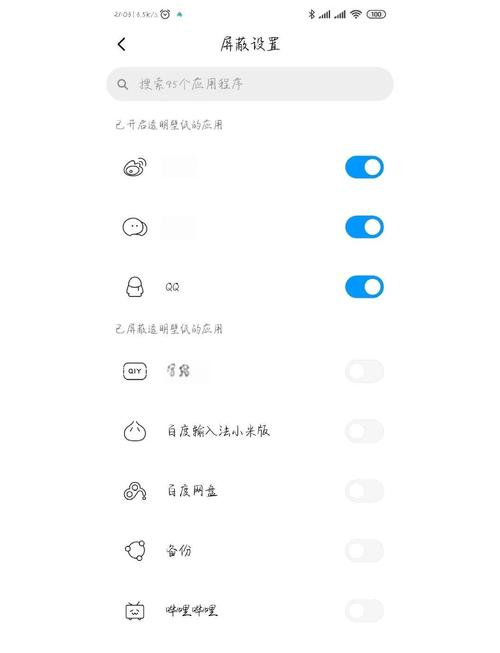
手动编辑壁纸图片(最直接可靠)
这是最基础、也最推荐普通用户使用的方法,因为它不依赖第三方应用,安全可控。

-
选择并准备图片: 在手机图库或文件管理器中,找到你想要设置为壁纸的高清图片。
-
使用图片编辑应用: 手机自带的图库编辑器通常功能有限,可能没有透明度选项,推荐安装功能更全面的免费图片编辑应用,
- Snapseed (Google开发,免费且强大): 打开图片 → “工具” → “白平衡”或“曲线”等工具可以间接影响明暗对比,但对纯透明度调节不算直观。
- PicsArt (功能丰富): 打开图片 → 底部“工具” → 找到“调节”或“效果” → 查找“不透明度”或“混合”选项(可能需要探索具体位置)。
- Canva (简单易用): 更适合设计叠加元素,纯图片透明度调整可能不是其强项。
- Adobe Photoshop Express (专业可靠): 打开图片 → 底部“调整” → 滑动找到“不透明度”滑块(通常与“混合模式”在一起)。这是最推荐的工具之一,操作直观。
- 手机自带专业模式编辑器(如果支持): 部分一加机型自带的编辑器可能隐藏此功能,仔细查找“混合”、“图层”或“效果”选项。
-
降低不透明度: 在选定的编辑器中,找到“不透明度”或类似的滑块,将滑块向左拖动(例如从100%降低到70%、50%或更低),图片会逐渐变得透明(你会看到背景通常是棋盘格或默认颜色)。关键点: 你需要提前知道你的桌面图标主色调或常用小部件区域,以便选择能形成良好对比的透明度,浅色图标搭配深色半透明壁纸,或深色图标搭配浅色半透明壁纸效果更佳。
-
保存编辑后的图片: 调整到满意的透明度后,保存编辑后的图片到你的相册,务必使用高质量保存选项,避免失真。
-
设置为壁纸:
- 长按一加8T桌面空白处。
- 选择“壁纸”或“样式与壁纸”。
- 从相册中找到你刚刚保存的、已降低透明度的图片。
- 选择设置为“主屏幕”壁纸(锁屏壁纸通常不需要调整透明度)。
- 根据系统提示调整图片的缩放和位置,确认应用。
优点: 完全自主控制透明度效果,无需额外常驻后台的应用,安全稳定,不增加系统负担。
缺点: 每次想更换壁纸或调整透明度都需要重新编辑图片,步骤相对繁琐,效果是静态的,无法动态改变。
使用支持透明效果的第三方启动器(功能强大灵活)
第三方启动器(Launcher)可以深度定制桌面体验,部分优秀产品内置了壁纸模糊或叠加效果,间接实现类似透明度的视觉感受。
-
选择可靠的第三方启动器: 从官方应用商店(如一加应用商店、Google Play Store)下载评价高、用户基数大的知名启动器,推荐尝试:
- Nova Launcher (经典强大,设置丰富): 在Nova设置 → 桌面 → 向下滚动找到“壁纸滚动”或“高级”选项 → 通常有“壁纸模糊”或“覆盖层”设置,增加模糊强度或设置一个半透明的颜色/渐变色覆盖层(Overlay),可以显著降低壁纸的视觉“存在感”,使图标更突出,效果上类似于增加了壁纸的“透明度”。
- Lawnchair Launcher (类原生,轻量流畅): 同样在设置中查找“模糊”或“覆盖层”选项(具体位置可能因版本而异)。
- Microsoft Launcher (功能全面): 设置 → 个性化 → 壁纸 → 可能提供“透明效果”或相关的视觉调整选项。
-
安装并设置启动器: 安装后,首次打开通常会提示将其设为默认启动器(按系统指引操作即可)。
-
启用壁纸模糊或覆盖层: 进入该启动器的设置菜单,仔细查找与“壁纸效果”、“视觉”、“高级桌面设置”相关的选项,重点寻找:
- “壁纸模糊”强度滑块: 将壁纸进行高斯模糊,模糊程度越高,壁纸细节越看不清,视觉上更“通透”,图标更易识别。
- “覆盖层”或“遮罩”设置: 允许你在壁纸上叠加一层半透明的纯色或渐变颜色层,你可以选择黑色、白色或灰色,并调整其不透明度(Alpha值),设置一个50%不透明度的黑色覆盖层,会使壁纸变暗并半透明,这直接模拟了降低壁纸亮度和对比度并增加透明度的效果。
-
微调与体验: 设置好后返回桌面,观察效果,根据图标颜色和你的视觉舒适度,反复调整模糊强度或覆盖层的颜色/不透明度,直到达到最满意的“半透明”状态。
优点: 可以动态调整效果(在启动器设置里随时改),无需反复编辑图片,功能丰富,能获得更多桌面自定义选项(图标包、布局、手势等)。
缺点: 需要安装并习惯使用第三方启动器,部分用户可能更喜欢原生系统体验,某些高级功能可能需要付费解锁,模糊效果不等于真正的透明度,覆盖层颜色选择需要技巧。
使用专门的动态壁纸应用(特定效果)
一些动态壁纸应用提供了具有透明或模糊效果的特制壁纸,或者允许你自定义叠加层。
- 在应用商店搜索: 搜索关键词如“透明壁纸”、“模糊壁纸”、“半透明壁纸”、“动态壁纸 效果”等。
- 选择并安装: 仔细查看应用描述、截图和用户评价,选择提供你想要的效果(如可调透明层、固定半透明设计)且信誉良好的应用,务必从官方商店下载。
- 设置动态壁纸: 安装后,通常应用内会提供壁纸列表或编辑器,选择或创建一个带有半透明区域的壁纸,或者应用可能提供全局的透明度/模糊设置选项,按照应用指引将其设置为动态壁纸(通常长按桌面选“壁纸”,然后在动态壁纸分类里找到该应用提供的选项)。
- 注意: 动态壁纸通常比静态壁纸更耗电,确保应用权限要求合理(通常只需要存储和设置壁纸权限)。
优点: 可能获得独特的、动态的半透明效果。
缺点: 效果受限于应用提供的模板或功能,自由度可能不如前两种方法,潜在的耗电和内存占用增加,应用质量参差不齐,需仔细甄别。
重要提示与个人见解
- 效果预览是关键: 无论是编辑图片还是设置启动器效果,在最终应用前,务必在编辑界面或启动器设置中仔细预览效果,确保图标清晰可辨且整体视觉和谐,过低的透明度(图片太“透”)或过强的模糊/过深的覆盖层可能导致桌面反而显得脏乱或压抑。
- 图标与壁纸的对比度: 壁纸透明度的核心目的是提升图标和小部件的可读性,时刻关注图标颜色与调整后壁纸背景的明暗、色彩对比,浅色图标在深色半透明背景上更醒目,反之亦然,搭配一加8T可选的深色模式,效果可能更佳。
- 安全第一: 下载第三方应用(编辑器、启动器、动态壁纸)时,务必只从一加官方应用商店或Google Play Store等可信渠道获取,仔细阅读权限要求,拒绝不必要的权限申请,对于来源不明的APK文件,务必保持警惕。
- 性能考量: 复杂的动态壁纸或功能繁多的第三方启动器可能会轻微增加电量消耗,如果追求极致续航和流畅,方法一(手动编辑静态图)是最轻量无负担的选择,方法二(启动器)在主流设备上通常影响甚微。
- 美学与实用平衡: 调整壁纸透明度并非技术刚需,而是一种视觉优化的手段,我的观点是:一个清爽、图标分明的桌面,能极大提升日常使用效率和心情愉悦度,与其追求花哨但干扰视线的壁纸,不如通过适度的“淡化”处理,让壁纸成为恰到好处的氛围衬托,主角始终应该是你常用的应用和信息,找到那个既赏心悦目又不喧宾夺主的平衡点,才是桌面美学的精髓所在,一加8T出色的屏幕素质,值得你花点心思去营造这份视觉上的舒适感,壁纸透明度的调整,本质上是对用户体验细节的一种打磨。
希望这份详尽的指南能帮助你轻松掌握在一加8T上设置壁纸“透明度”的技巧,打造出更符合你心意的高效美观桌面。


